有了新的Windows终端应用程序,Windows终于有了一个选项卡式终端,可以在同一个窗口中运行Cmd、PowerShell和Bash提示符。它还可以进行深度定制——你甚至可以将动画GIF设置为背景。我们如何自定义Win10终端应用?下面小编就给大家简单介绍一下具体的操作方法,希望你会喜欢。
Win10系统定制终端应用程序的方法:
定制Windows终端的第一步是确保Windows有一个与JSON文件类型相关联的默认应用程序。最好的方法是从文件浏览器。
启动文件浏览器并找到JSON文件。如果没有,请创建一个。右键单击文件资源管理器和新建,然后单击文本文档。
将文件重命名为test.json(删除。txt扩展名)并确认您要更改的扩展名。如果你看不到。txt文件扩展名,请告诉文件浏览器显示文件扩展名。

接下来,右键单击新的JSON文件并选择Open With选项。选择首选的文本编辑器,无论是记事本还是记事本。
既然您已经为JSON文件设置了一个文本编辑器,那么是时候更改Windows终端设置了。打开Windows终端,单击标题栏中的向下箭头(加号右侧),然后选择设置。

JSON文件将在您之前选择的编辑器中启动。您可以在此进行所有更改。
如何改变背景
您可以将背景更改为您喜欢的任何类型的图像文件——PNG、JPEG甚至是动画GIF。
要更改任何shell的背景,首先需要将图像文件放在终端应用程序可以读取的地方。Windows终端是一个通用的Windows平台(UWP)应用程序,所以它更喜欢使用自己的AppData文件夹。AppData是一个文件夹,您通常可以在用户配置文件中找到它来存储程序设置。UWP应用程序创建一个自定义的AppData文件夹并使用它。Windows终端的AppData文件夹位于:
% local appdata % packages Microsoft。windows terminal _ 8 wekyb 3d 8 bbweroamingstate
只需将其复制到文件浏览器的路径栏中,然后回车即可;你会被带到正确的地方。将图像文件放在这里,以便Windows终端可以在后台使用它们。
在Windows终端中打开“设置”,然后滚动到您想要更改的配置文件。“”配置文件的“:”部分下有几个配置文件。每个对应菜单中有一个选项:Cmd、PowerShell、Linux发行版等。您可以通过检查每个部分中的命令行或名称行来确定哪个是哪个。
要更改其中一个部分的背景图像,请在图标行下添加以下行:
background image '' ms-appdata:///roaming/your image . jpg '' backgroundImageOpacity' 0.75,' backgroundImageStrechMode '' fill '
其中“yourimage.jpg”是图像或gif文件的名称。确保这一部分的每一行——除了最后一行——都以逗号结尾。
如果使用的是GIF文件,可能需要将“fill”改为“uniformToFill”。我们的GIF周围有一个写着“fill”的黑框,但是“uniformToFill”很好。
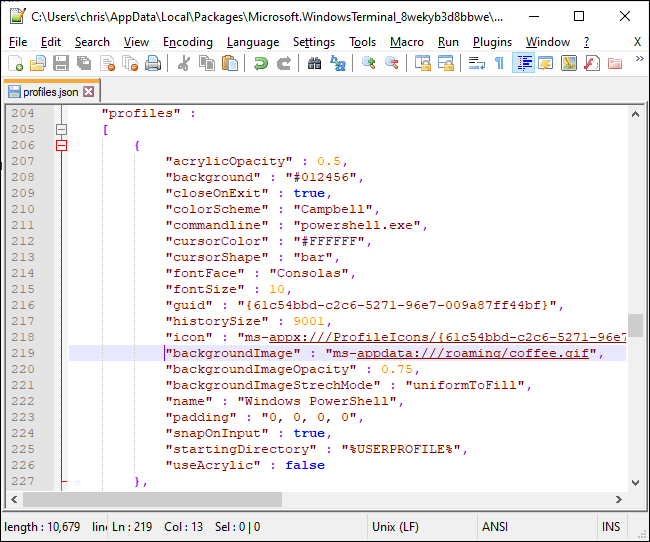
保存文件,即使Windows终端是打开的,您的更改也应该立即显示出来。
如何更改默认密钥绑定
第一部分处理密钥绑定。如果你不喜欢特定的快捷键,你可以在这里修改。例如,如果您希望Ctrl+e来关闭标记,您将会找到以下部分:
{ 'command' 'closeTab '' keys' [ 'ctrl w' ] },
将“ctrl w”改为“ctrl e”(一定要保留引号),然后保存文件。如果您想要对齐所有内容以匹配现有的缩进,请注意,该文件使用空格而不是制表符。正如我们的屏幕截图所示,这个文件使用Unix行尾,但是大多数文本编辑器(甚至记事本)可以处理Unix行尾,没有任何问题。
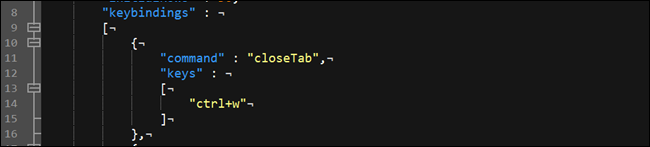
如何切换默认配色方案
Windows终端自带几种配色,可以改变字体颜色、背景颜色、光标形状等等。可以分别为命令提示符、Bash和PowerShell选择主题。
要切换默认主题,首先,通过向下滚动到“Profile”部分并查看每个子部分中的命令行条目来找到所需的shell配置文件。
命令提示符位于“命令行”,例如:“cmd.exe”。然后把“配色方案”:“坎贝尔”改成你自己选择的颜色。你可以选择坎贝尔,一半黑暗,一半光明,日晒黑暗和日晒光。例如,如果您想要日光照明,您可以将配色方案行更改为“配色方案”:“日光照明。这些配色方案与微软的colortool实用程序使用的配色方案相同。
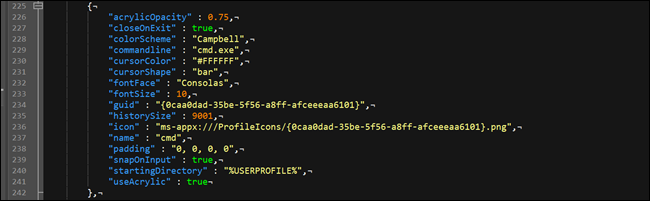
Windows终端很有意思,它可以让你体验微软之前的Windows set功能。这里的tag函数并不那么强大,但是它暗示了可能的函数。至少,现在你不需要切换程序就可以在命令提示符、Powershell和Bash之间移动了。
上面介绍的内容是如何定制WIn10系统终端应用的教程。不知道大家有没有学过。如果你需要,你可以按照边肖的方法自己尝试一下。希望能帮你解决问题。谢谢大家!了解更多教程信息,关注我们的系统世界网站~ ~ ~ ~




